月600円、年間5,900円という破格のお値段で様々な特典がついてくるAmazonプライム。
Amazonプライムには同居する家族2人までを登録できる「家族会員」という機能があるのですが、この登録の仕方がちょっとわかりにくい…
本ページではAmazonプライム家族会員の登録の仕方をパソコン視点・スマホ視点で解説します。
[パソコン]Amazonプライム家族会員の登録手順
まずはAmazonプライム会員に加入しているアカウントでログインをした状態で下のURLを開きます。プライム会員情報を管理するページです。
URL:https://www.amazon.co.jp/gp/primecentral
ページを開いたら下にスクロールして…
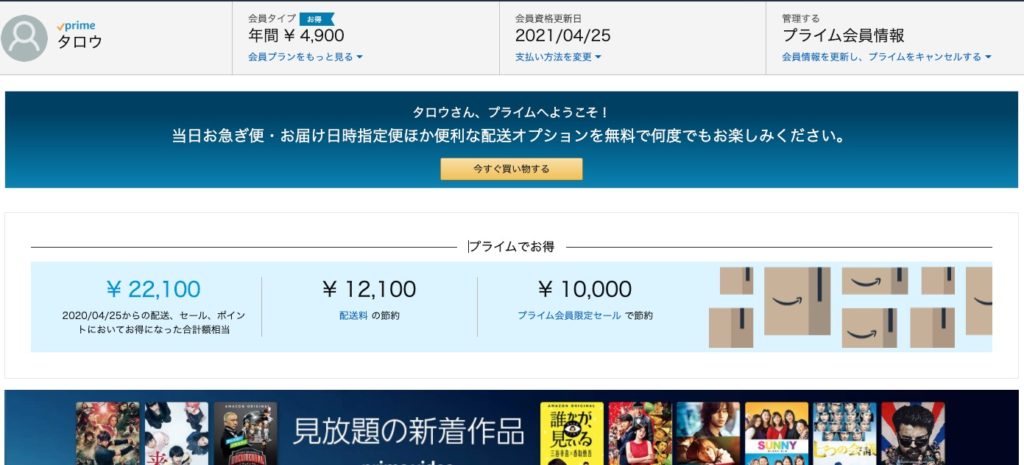
ちょっと小さめですが下のほうに「プライム特典を共有する」という項目があります。
これをクリックすると…

「家族会員に招待する」という項目が表示されるので
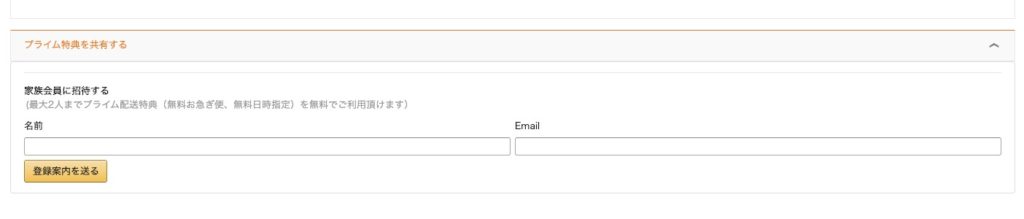
名前とメールアドレスを入力し、「登録案内を送る」をクリック。

ここまでがプライム会員が行うべき操作になります。

ここからは招待された人が行う操作です。
招待された家族にはこのようなメールが届きますので、中部分にあるリンクをクリックします。
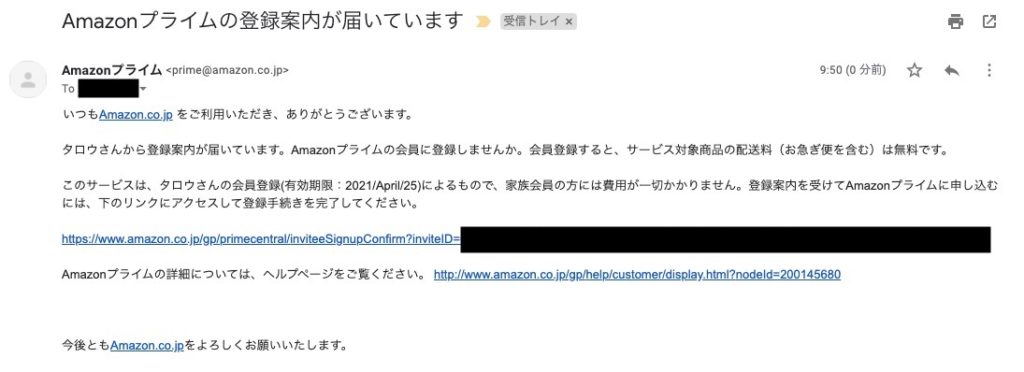
ログイン情報が残っていない場合にはログイン画面が表示されます。
今回はログインをしていなかった、というより招待される人のAmazonアカウントがなかったので新規作成をします。
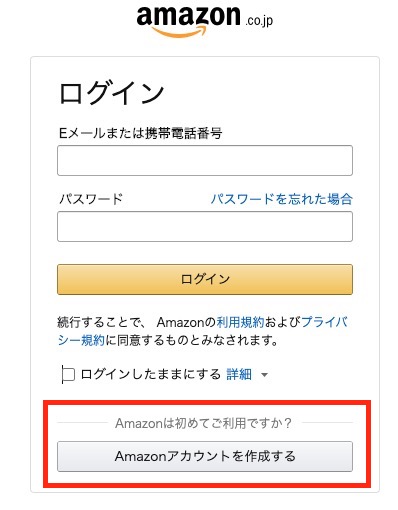
必要な情報を入力し、アカウントを作成します。
既にアカウントがある人はこの手順は必要ありません。
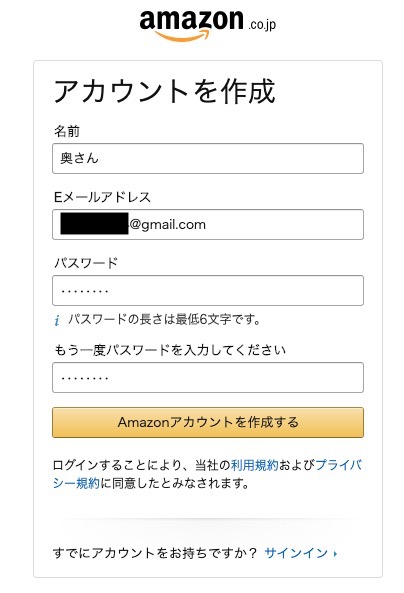
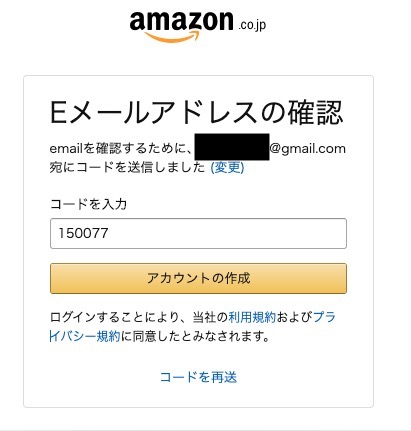
アカウントの作成が終わったら再度メールで送られてきたリンクをクリックし、下の招待ページが開いたら右側の「家族会員に無料で登録する」を選択します。
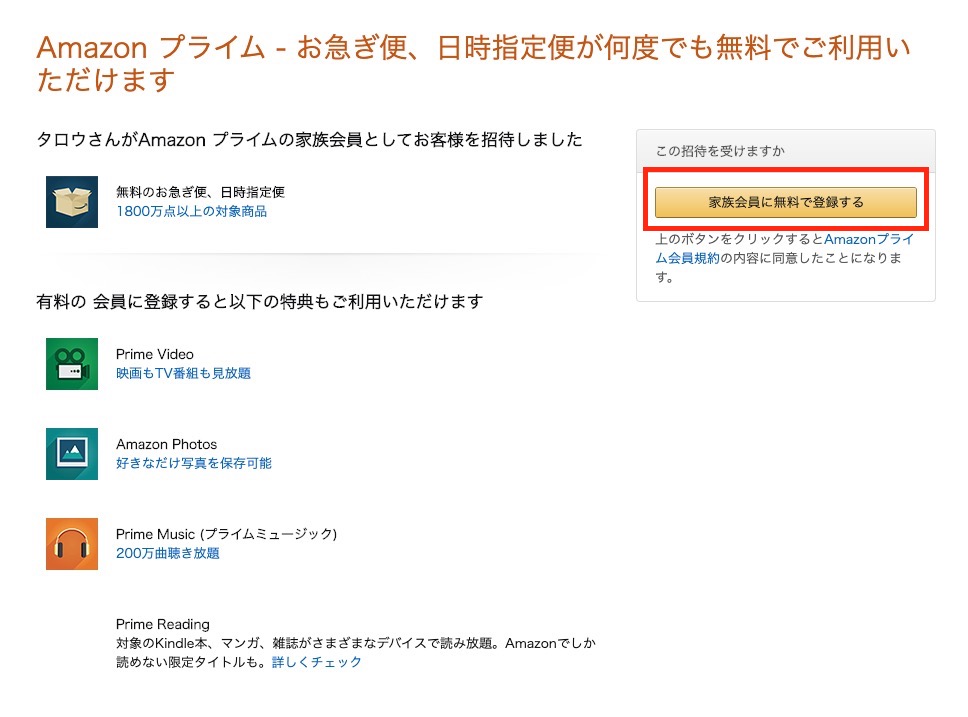
これで家族会員の登録が完了です、簡単ですね。

試しに商品をカートに入れてみましたが、みごと通常配送とお急ぎ便が無料になっていました。無料でこの特典が共有できるのは人によっては大きなメリットですね。
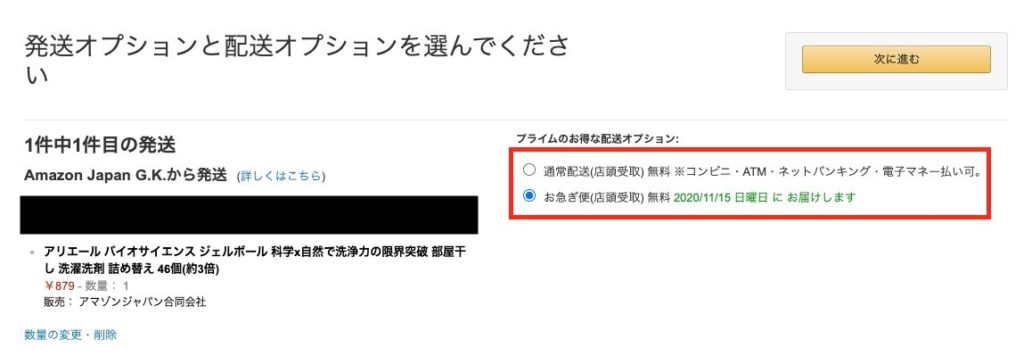
[スマホ]Amazonプライム家族会員の登録手順
スマホの場合も基本はパソコンの手順と同様ですが、一手間が必要です。
まずはAmazonプライム会員に加入しているアカウントでログインをした状態で下のURLを開きます。プライム会員情報を管理するページです。
URL:https://www.amazon.co.jp/gp/primecentral
ページを開いたら下にスクロールして…
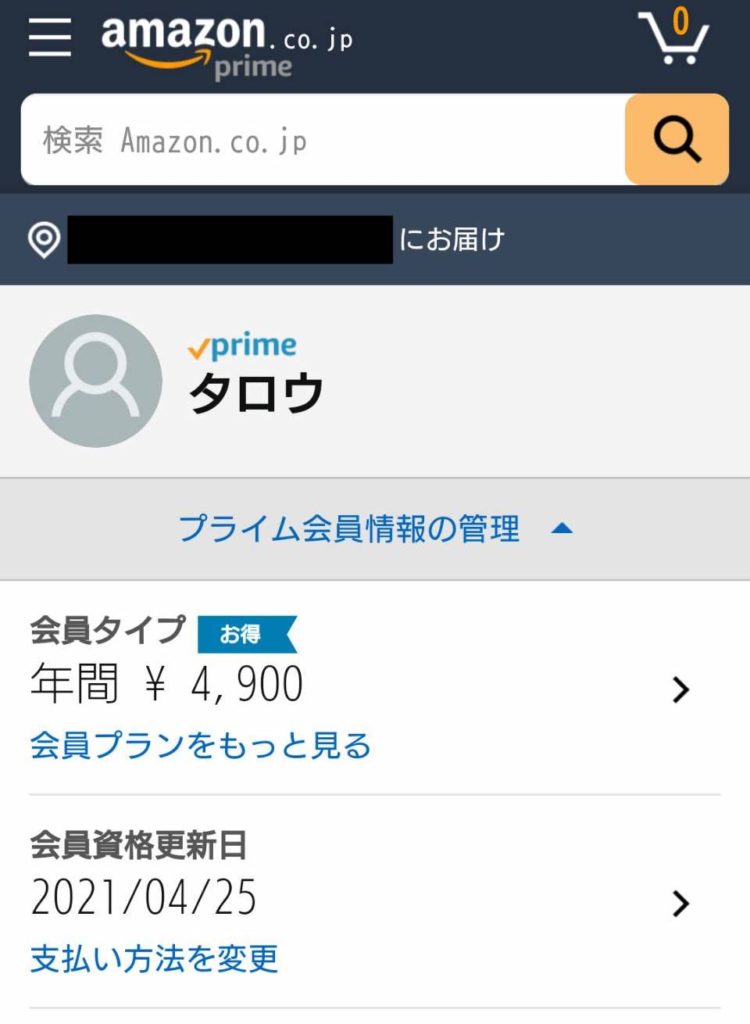
「プライム特典を共有する」というメニューがあるはずですが、スマホの場合はなぜかありません。
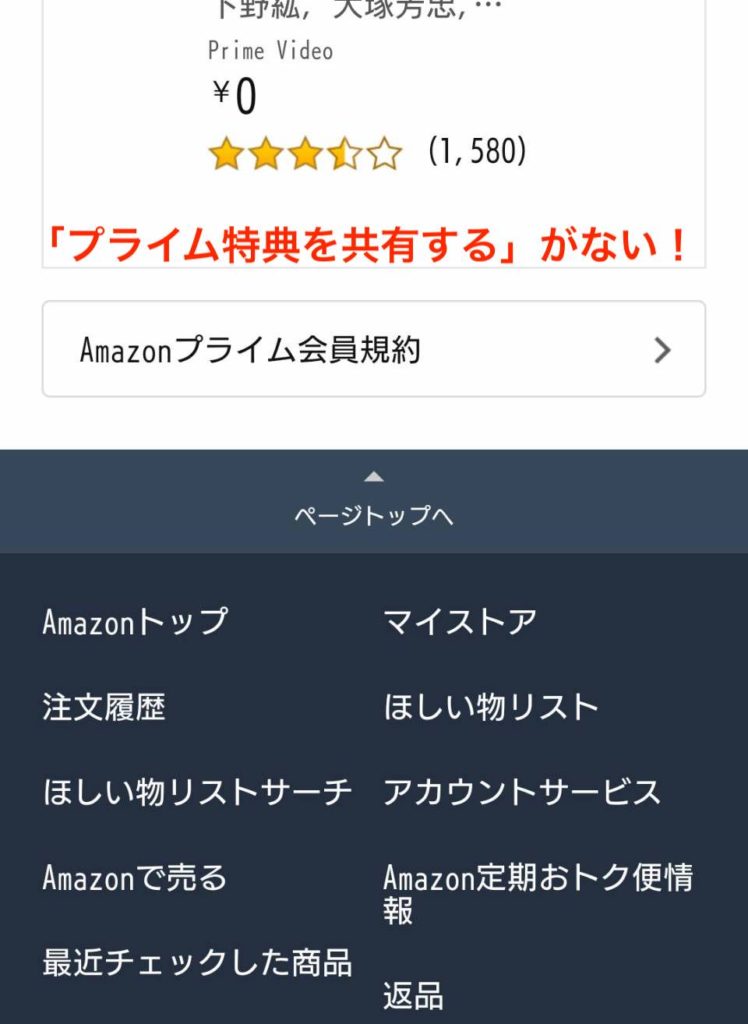
そのためブラウザを「パソコンビュー」に変更しましょう。
操作方法は利用しているブラウザによって異なりますが、Chromeの場合はメニューの「PC版サイト」で変更できます。

パソコンビューに変更したら「プライム特典を共有する」が表示されました。
これをタップして…
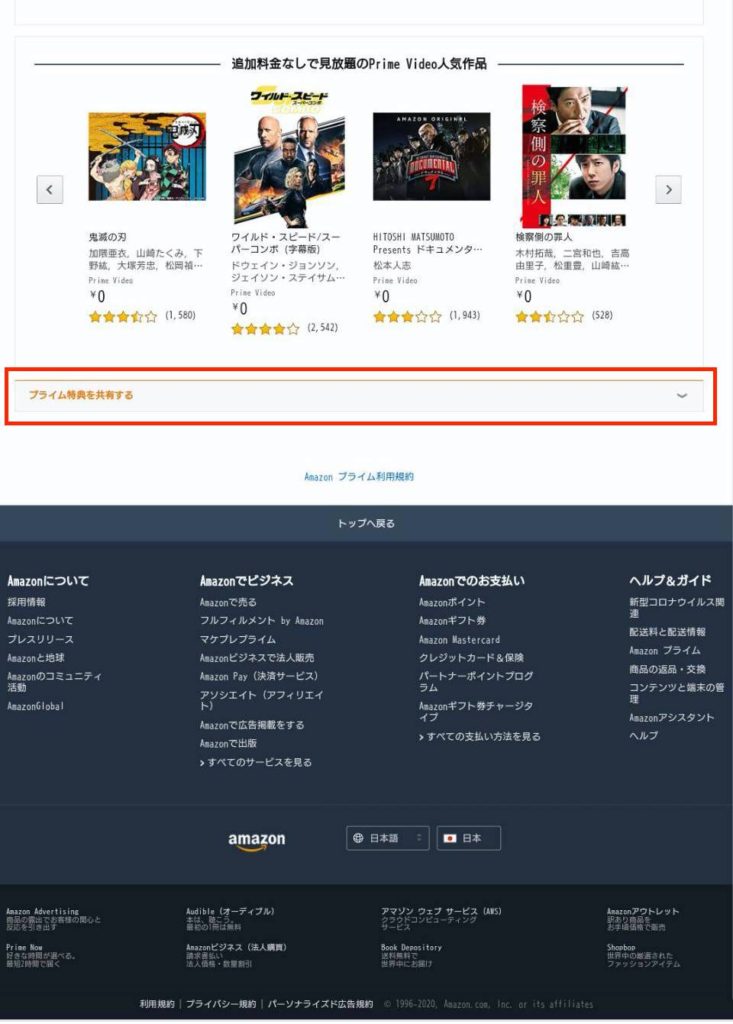
名前・メールアドレスを入力します。
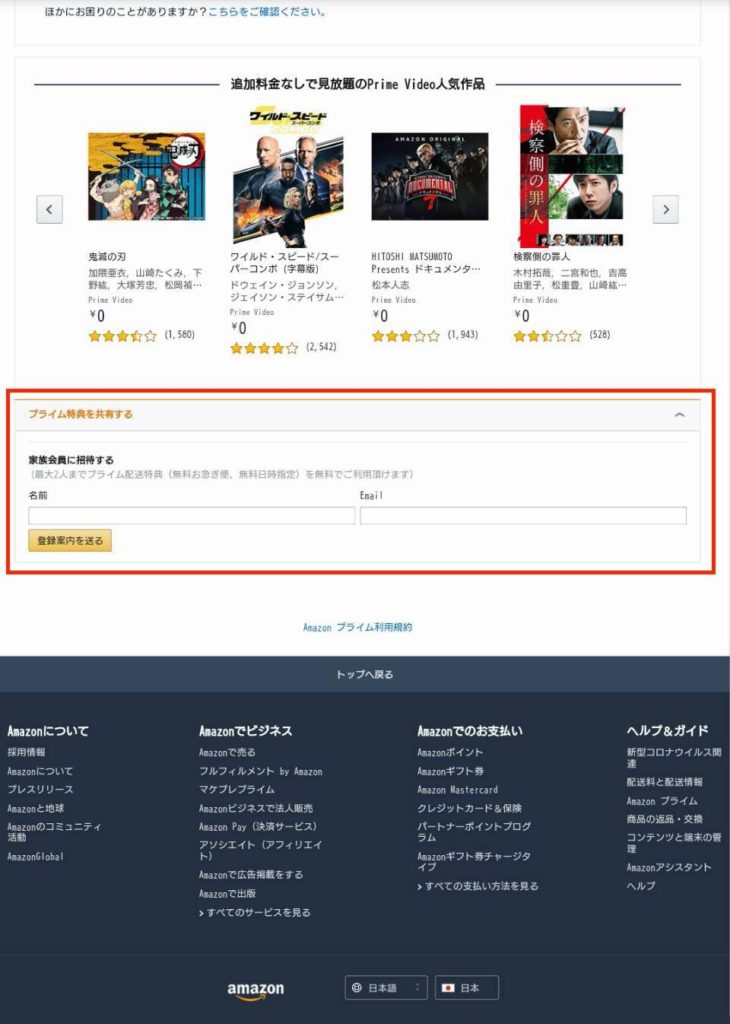
入力が終わったら「登録案内を送る」をタップ。

ここまでがプライム会員が行うべき操作になります。

ここからは招待された人が行う操作です。
あとはパソコン視点と同様の手順です。このようなメールが届きますので、中部分にあるリンクをクリックします。
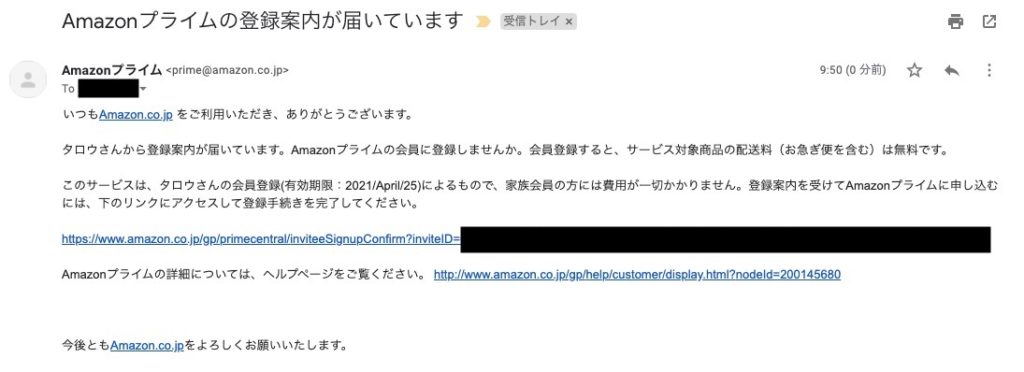
下の招待ページが開いたら右側の「家族会員に無料で登録する」を選択します。
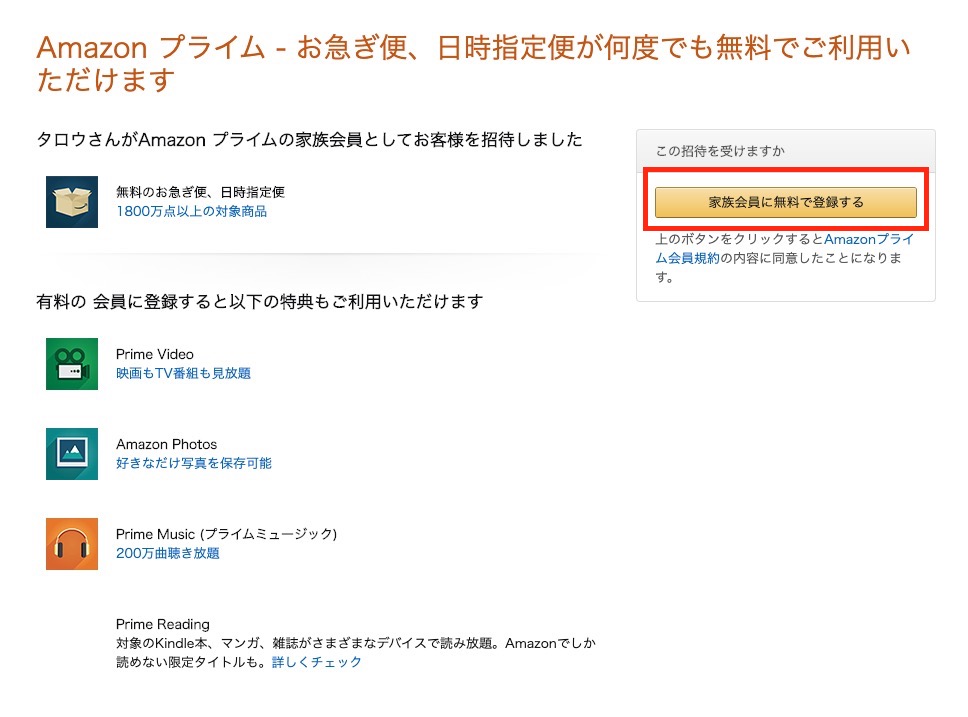
これで家族会員の登録が完了です、簡単ですね。

登録案内の操作が終わったらパソコンビューをオフにするのをお忘れなく。
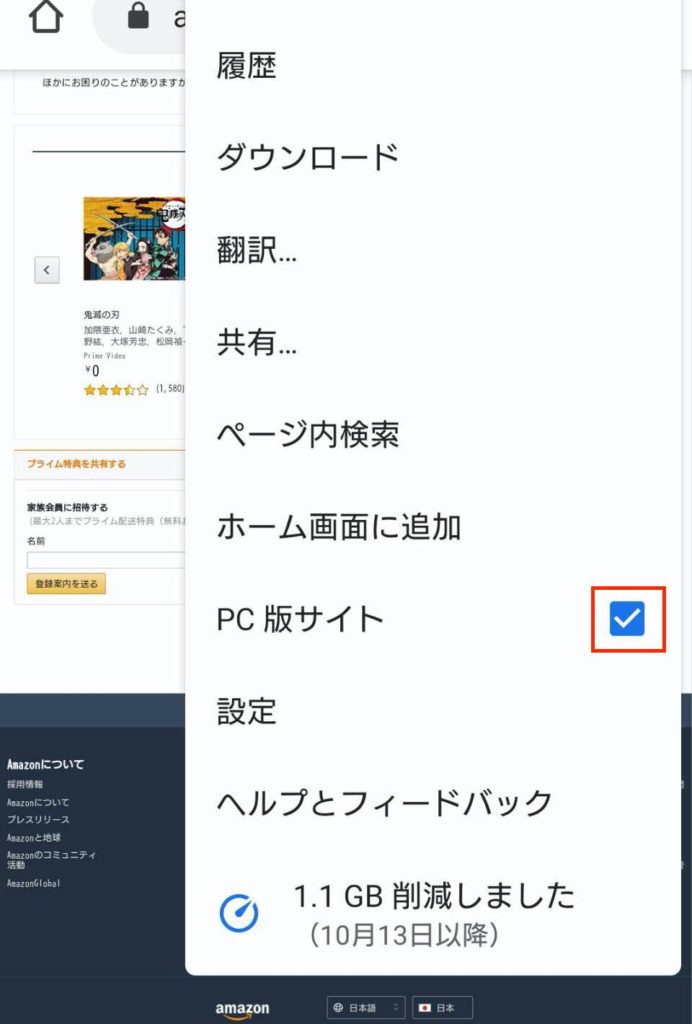
Amazonプライム家族会員の取り消し方法
Amazonプライム家族会員は2人まで登録が可能です。
3人目を登録したい場合には既に登録済みの家族会員を「取り消す」という操作をする必要があります。
Amazonプライム会員に加入しているアカウントでログインをした状態で下のURLを開きます。
URL:https://www.amazon.co.jp/gp/primecentral
ページを開いたら下にスクロールして…
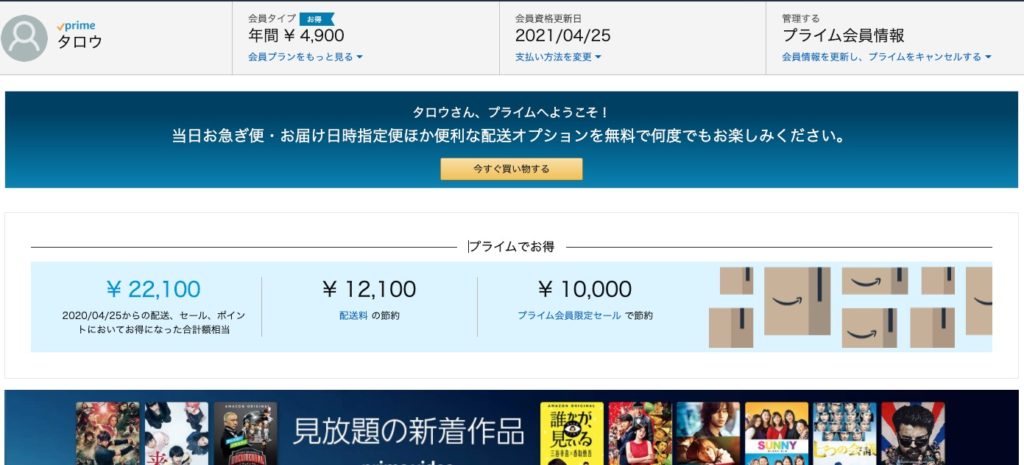
「プライム特典を共有する」を開くと…

登録済みの家族会員が表示されるので、「取り消す」ボタンを選択します。
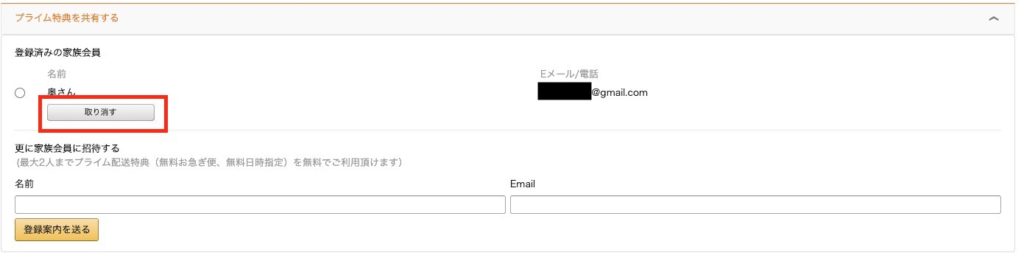
これで家族会員の取り消しが完了です。

なお家族会員のメールアドレス宛に下のようなメールが届きます。
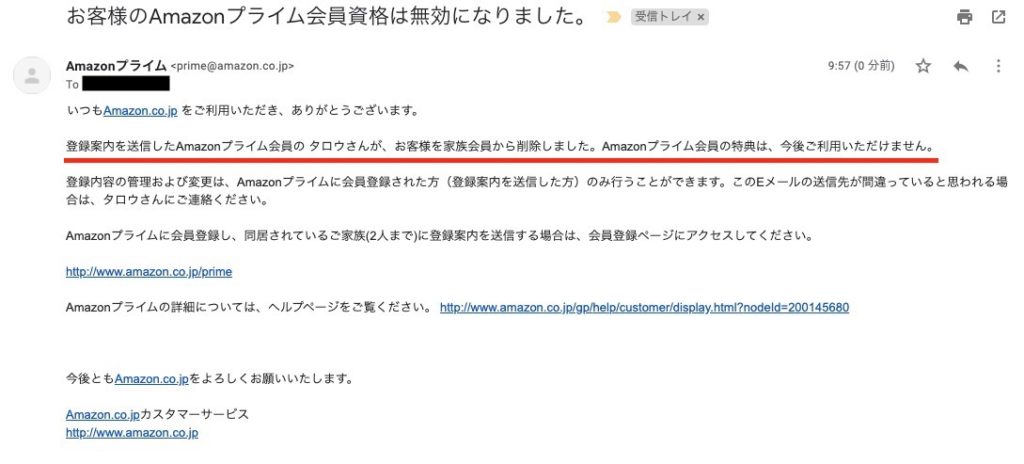
Amazonプライム家族会員の特典・メリット
Amazonプライム家族会員で利用できる代表的な特典は次の通りです。
- お急ぎ便が無料
- お届け日時指定便が無料
- 特別取扱商品の取扱手数料が無料
- プライム会員限定先行タイムセール
- Prime Now
Amazonパントリー2021.8.24終了- Amazonフレッシュ
家族会員はビデオ・本・ミュージック特典が利用できないため、プライム本会員の下位互換となります。

それならわざわざ家族会員を登録しないで、プライム本会員のアカウントを家族と共有したらいいんじゃないの?

それでもいいけど、家族会員として登録することで「閲覧履歴」や「購入履歴」が共有されないから、家族間のプライバシーを守れるメリットがあるんだよ。
おわりに
Amazonプライムの一部特典が無料で使える「家族会員」機能。
人によってはすごくお得な機能ではありますが、どこから家族会員を追加するのか、ちょっとわかりにくいですよね。
しかもスマホからだとメニューが表示されない罠までついています。
いつかはスマホ視点でも登録できるように改善されるとは思いますが、それまではパソコンビューの機能を使って凌ぎましょう。

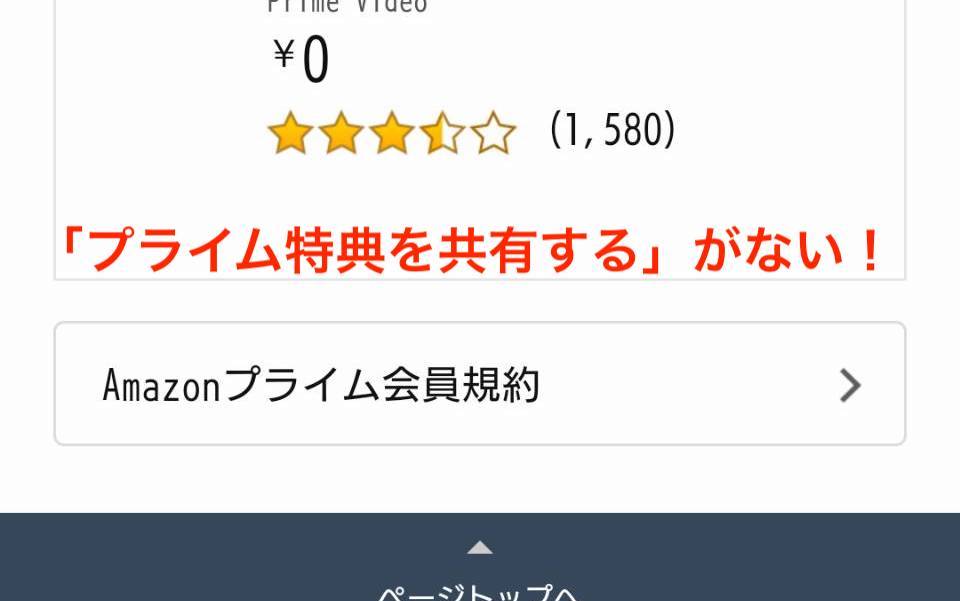


コメント